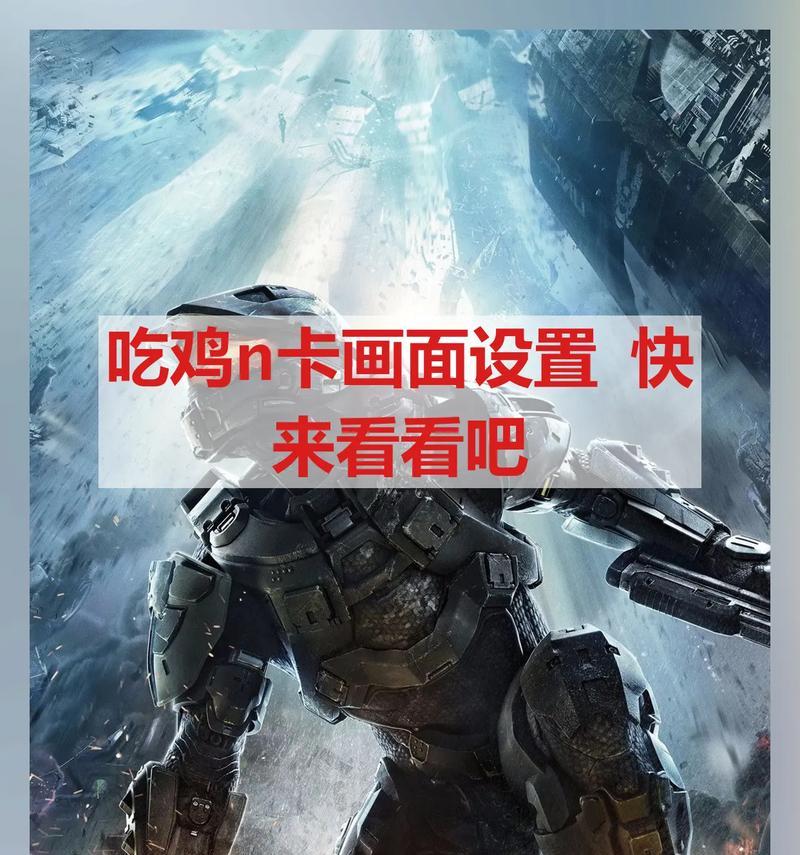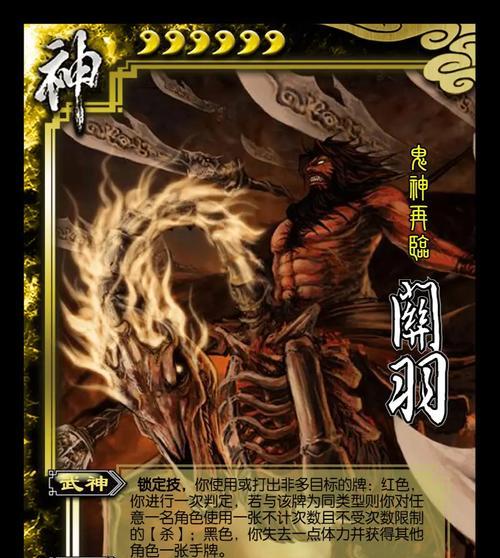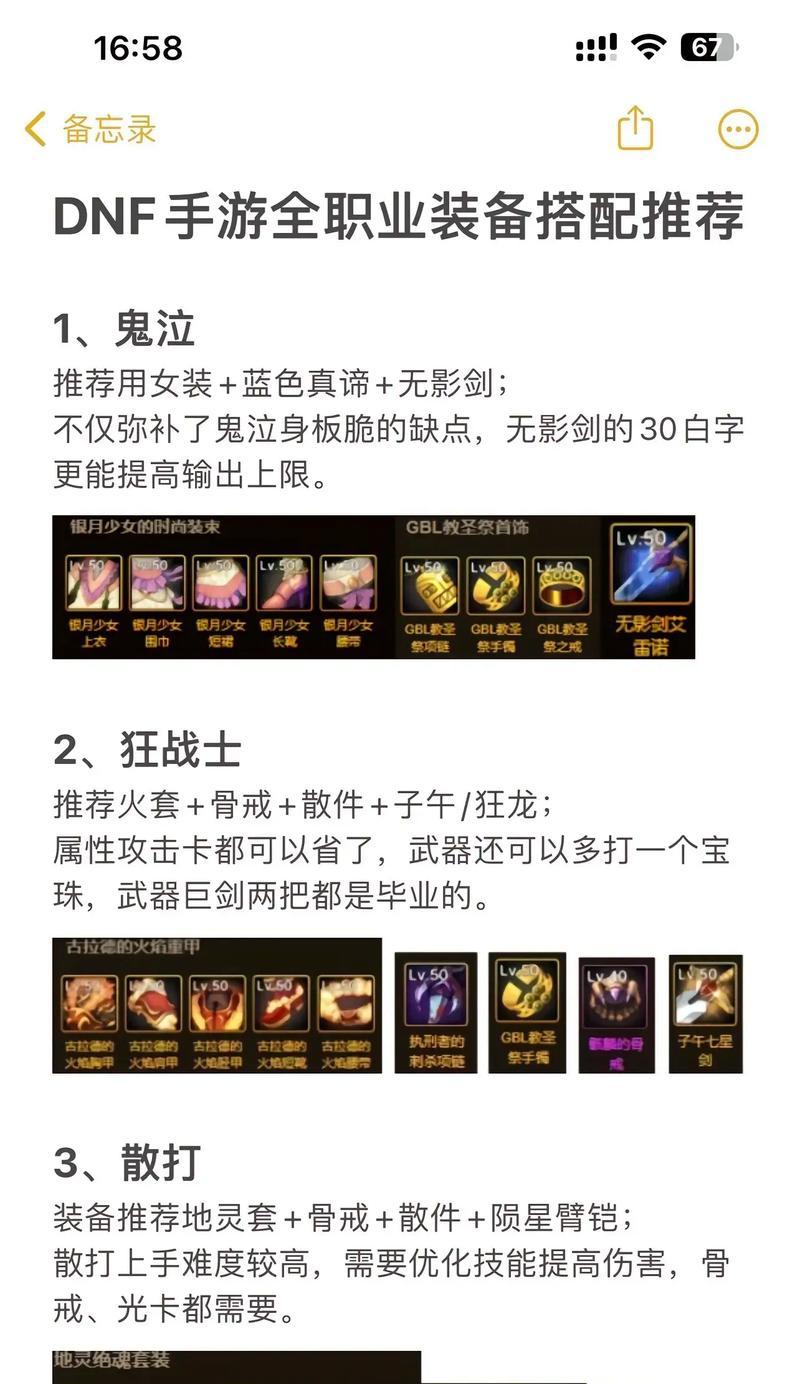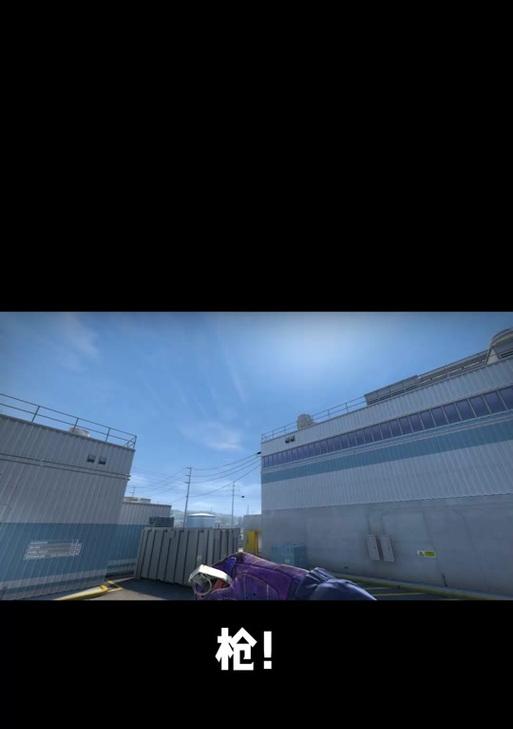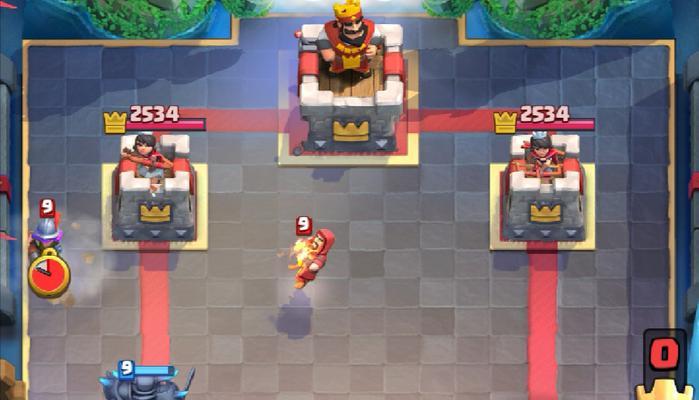随着游戏直播和分享的普及,越来越多的玩家希望记录下自己在游戏中精彩的操作与瞬间。而硬件录制作为录制游戏画面的一种方法,因其对游戏性能影响较小、录制质量高等优点受到广泛欢迎。《绝地求生》作为一款热门射击游戏,开启硬件录制的步骤及了解其录制效果对于玩家来说尤为重要。本文将详细介绍开启《绝地求生》硬件录制的步骤,并探讨其效果表现,帮助你轻松记录精彩游戏时刻。
什么是硬件录制?
硬件录制指的是利用外部录制设备,例如采集卡、专门的录制硬件等,来捕捉和记录电脑屏幕上的游戏画面。与软件录制相比,硬件录制不占用CPU资源,可以保持游戏运行流畅,并且提供更高质量的视频输出。
开启硬件录制的步骤
1.准备硬件设备
你需要准备一个视频采集卡或者支持视频录制功能的显卡。确认你的设备支持HDMI或DisplayPort等输入方式,以便从游戏输出设备接收到信号。
2.连接设备
将你的显卡或显示器的HDMI/DisplayPort输出端口连接到视频采集卡的输入端口。如果有必要,连接电源,并确保所有连接线缆都已稳固插入。
3.安装驱动与软件
在电脑上安装采集卡或显卡附带的驱动程序以及配套的录制软件。通常,这些软件会提供简单的向导帮助你完成安装。
4.配置录制软件
打开录制软件,根据向导或手动设置,配置视频捕捉的分辨率和帧率。确保设置与你《绝地求生》游戏的输出设置相匹配。
5.启动游戏并开始录制
进入《绝地求生》游戏,选择需要录制的游戏画面。在录制软件中启动录制功能,就可以开始捕捉游戏画面了。
硬件录制的效果如何?
画质表现
硬件录制能够提供几乎无损的画质输出,特别是在高分辨率和高帧率的情况下。这对于追求游戏画面质量的玩家来说是一个巨大的优势。
性能影响
由于录制过程不占用CPU资源,因此对游戏性能的影响极小,玩家几乎不会感受到任何延迟或卡顿。
文件大小与兼容性
录制出来的视频文件较大,需要足够的存储空间。同时,视频格式通常为高码率的视频文件,需要相应的视频播放器进行播放。
常见问题及解决方法
问题1:录制视频时出现延迟怎么办?
解决方案:检查采集卡是否正确安装驱动,确保采集卡性能符合录制需求。同时,检查电脑系统资源是否足够。
问题2:如何调整视频画质和码率?
解决方案:在录制软件中,可以手动调整视频编码设置,包括分辨率、帧率和码率。注意码率越高,视频质量越好,但文件也会越大。
问题3:硬件录制与软件录制哪个更适合我?
解决方案:如果你追求最高质量的视频输出并且不介意较高的设备成本,那么硬件录制是较好的选择。如果你对视频质量要求不是极高,且想要更简便的设置,软件录制可能更适合你。
结语
综上所述,硬件录制提供了高画质、低延迟的录制体验,对于《绝地求生》这样的高质量游戏来说,是记录精彩瞬间的理想选择。通过本文的介绍,相信你已经掌握了开启硬件录制的步骤,并对录制效果有了更深入的了解。现在,开启你的录制设备,记录下每一次的胜利与喜悦吧!